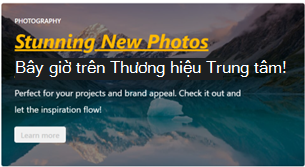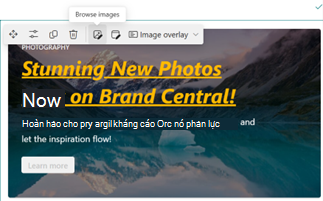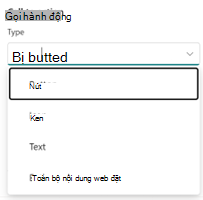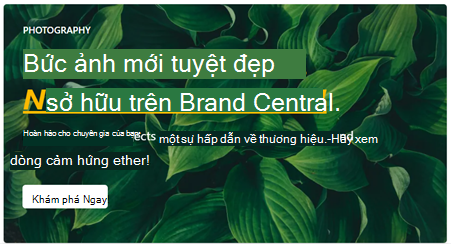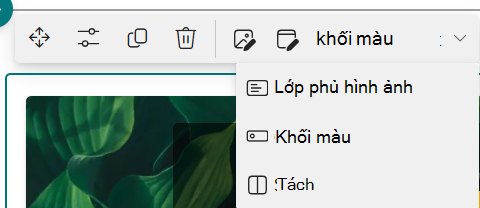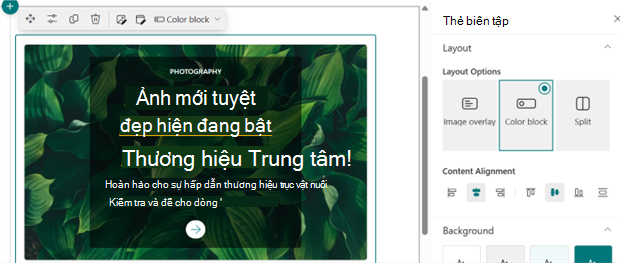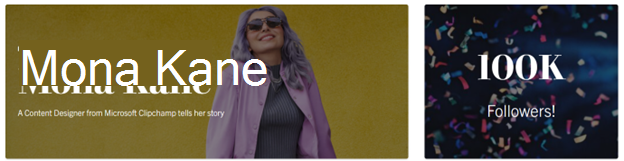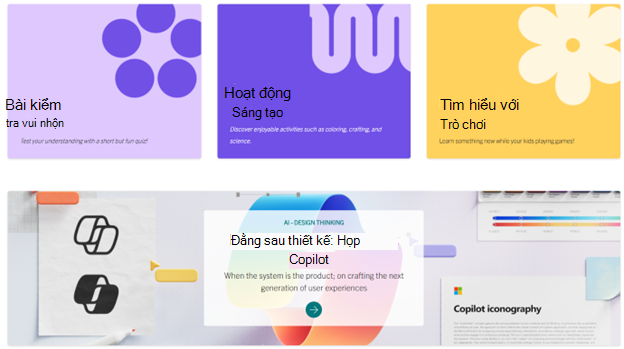Tìm hiểu cách thêm và tùy chỉnh thẻ Biên tập để cải thiện trang SharePoint của bạn với nội dung hấp dẫn. Hướng dẫn này bao gồm việc thêm danh thiếp, điền nội dung, điều chỉnh bố trí và cấu hình kiểu nội dung.
Thêm Thẻ Biên tập vào Trang của Bạn
-
Dẫn hướng đến trang SharePoint của bạn, nơi bạn muốn thêm thẻ Biên tập.
-
Chọn Chỉnh sửa ở phía trên cùng bên phải của trang để vào chế độ chỉnh sửa.
-
Chọn biểu tượng + Thêm phần web mới hoặc mở Hộp công cụ.
-
Tìm kiếm Thẻ biên tập trong menu phần web và chọn nó.
Điền nội dung trên Thẻ Biên tập
Sau khi thẻ Biên tập được thêm vào trang của bạn, bạn có thể tùy chỉnh nội dung của thẻ đó:
Văn bản
-
Chọn thẻ Biên tập, điền vào các trường sau trên bức vẽ:
-
Phần/Tên thể loại: Thêm một cụm từ ngắn (tối đa 40 ký tự).
-
Tiêu đề: Nhập tiêu đề chính.
-
Sự miêu tả: Cung cấp thêm thông tin chi tiết.
-
-
Sửa đổi thêm kích cỡ, kiểu văn bản và định dạng.
Bối cảnh
Thay đổi nền
Chọn Hình ảnh trình duyệt để thay đổi hình nền hoặc mở Ngăn Nội dung để thay đổi hình nền/màu nền.
Tiếp tục chỉnh sửa nền
-
Trong ngăn nội dung: thay đổi Màu chồng lên nhau, Mờ đục chồng
-
Trên bức vẽ: chỉnh sửa ảnh nâng cao (cắt, điều chỉnh, lọc, tiêu điểm)
Gọi Hành động
-
Mở Ngăn Nội dung, thêm liên kết để bật tính năng gọi hành động.
-
Chọn menu thả xuống Nhập từ:
3. Sửa đổi Hiển thị văn bản khi cần (tối đa 40 ký tự).
Cấu hình Bố trí Danh thiếp Biên tập
-
Chuyển sang các tùy chọn bố trí khác:
-
Trên bức vẽ, chọn từ menu thả xuống Tùy chọn Bố trí.
-
Trong Ngăn Nội dung, chọn bên dưới Tùy chọn Bố trí.
2. Trong Ngăn Nội dung, thay đổi Căn chỉnh Nội dung để tùy chỉnh thêm thẻ của bạn.
Lưu và Phát hành
Sau khi bạn hoàn tất việc tùy chỉnh thẻ Biên tập, hãy chọn Lưu dưới dạng bản nháp hoặc Phát hành để thực hiện thay đổi trực tiếp.
Ví dụ
Tìm thẻ ví dụ đầy cảm hứng như dưới đây: